
Jack Hood
0
3024
230
Atualmente, a maioria dos smartphones vem com a barra de navegação na tela, em vez de incluir botões de hardware. Para uma empresa, isso realmente economiza seu custo de fabricação ao incluir um hardware extra na forma de botões capacitivos ou físicos. Além disso, as 'teclas programáveis' oferecem inúmeras personalizações para OEMs, bem como para os consumidores. No entanto, isso tem o custo de diminuir o espaço físico da tela. Se você é uma daquelas pessoas que realmente deseja o máximo da tela do seu dispositivo, é provável que esteja inclinado a ter a ideia de ocultar sua barra de navegação.
Enquanto fabricantes como Xiaomi, Samsung permitem ocultar a barra de navegação, a maioria dos celulares Android com ações não tem essa funcionalidade. Não se preocupe, nós o protegemos, pois compartilharemos com você como você pode ocultar a barra de navegação no Android:
Ocultar barra de navegação usando aplicativos de terceiros
Você pode usar o aplicativo Power Toggles para ativar o modo imersivo no seu dispositivo, que essencialmente oculta a barra de status e a barra de navegação, oferecendo mais espaço na tela. Para fazer isso, siga as etapas abaixo:
- Vá para a Play Store e faça o download Alternância de potência daqui. É grátis e funciona com dispositivos não enraizados.
- Em seguida, pressione e segure na tela inicial e vá para o "Widgets" seção e selecione "Alternadores de energia ”, e arraste o “Painel 4 × 1 Widget” para a área de trabalho.
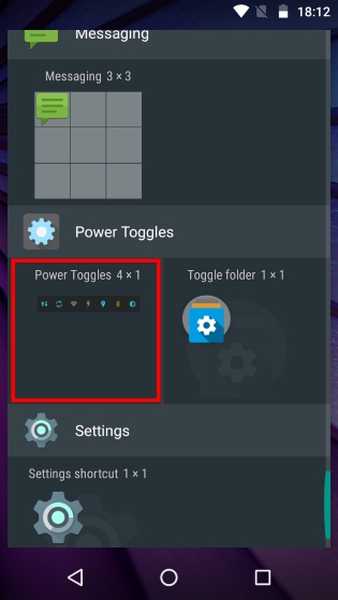
- Agora, você precisa personalizar o widget. Toque no "Adicionar alternar" e role para baixo até o "Exibição" seção. Uma vez lá, você encontrará a alternância para "Modo imersivo". Basta tocar nele para adicioná-lo ao widget.
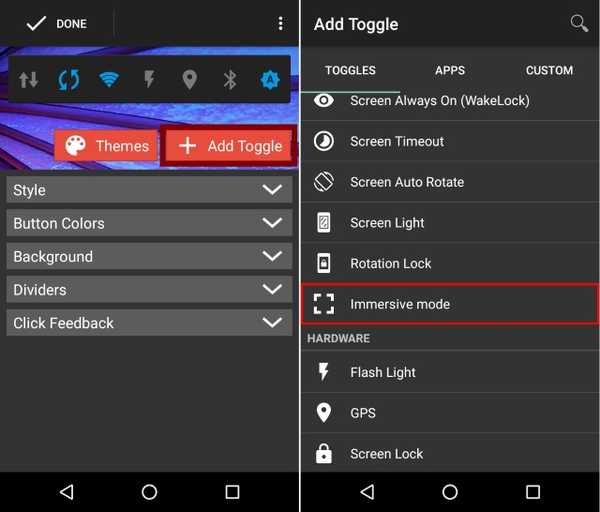
- Toque em Feito para sair do menu de edição do widget. Agora, na tela inicial, basta tocar no Ícone do modo imersivo para alternar entre o modo imersivo no seu dispositivo.
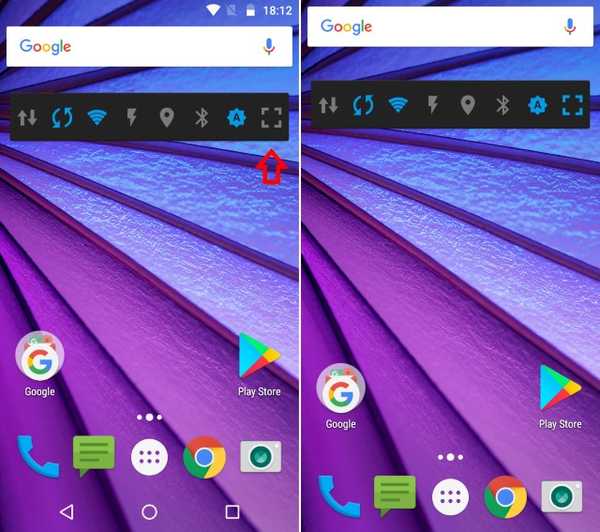
- É isso aí. Agora você pode usar essa alternância para ativar ou desativar o Modo Imersivo em todo o dispositivo.
Outra opção para alcançar esses resultados é pelo uso de Aplicativo Modo imersivo em tela cheia GMD (gratuito, com compras no aplicativo). Embora o Power Toggles oculte a barra de status e a barra de navegação, este aplicativo fornece a você opção para ocultar um deles ou ambos. Você pode usar este aplicativo com a ajuda da simples alternância no painel de notificação.
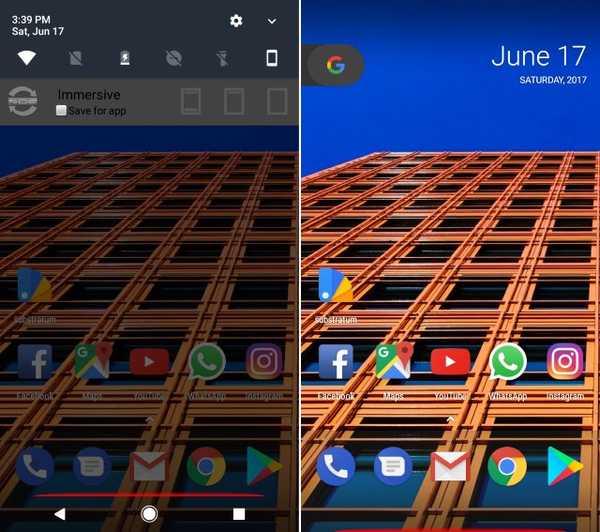
Ocultar barra de navegação usando o Editor Build.Prop (Raiz)
Embora os aplicativos acima mencionados sejam bons o suficiente para ocultar temporariamente a barra de navegação, convém se livrar dela permanentemente e recorrer a outros métodos de navegação, como o Pie Control ou os botões de hardware (se o seu dispositivo tiver). Como tal, você pode editar o arquivo build.prop do seu dispositivo para se livrar completamente da barra de navegação.
Nota - Antes de prosseguir com as etapas abaixo, verifique se você possui pelo menos um método de navegação configurado no dispositivo, como o Simple Pie ou os botões de hardware capacitivo.
- Vou ao Loja de jogos e baixar Editor BuildProp (grátis, com compras no aplicativo) e abra-o.
- Ao abrir o aplicativo, toque no Ícone de edição no canto superior direito para abrir o editor. Role até o fim e adicione a seguinte linha "Qemu.hw.mainkeys = 1" e depois toque no Botão Salvar no canto superior direito.
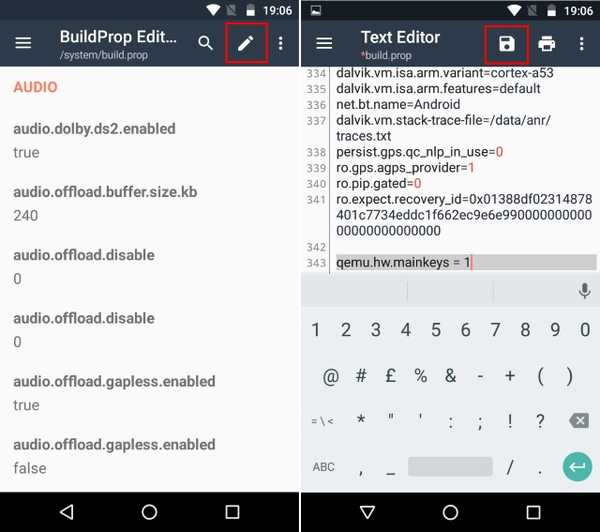
- Ao tocar no ícone de salvar, você verá uma lista de três opções. Toque em "Salvar e sair". O aplicativo solicitará que você conceder privilégios de root continuar. Uma vez feito, reinicie o seu dispositivo.
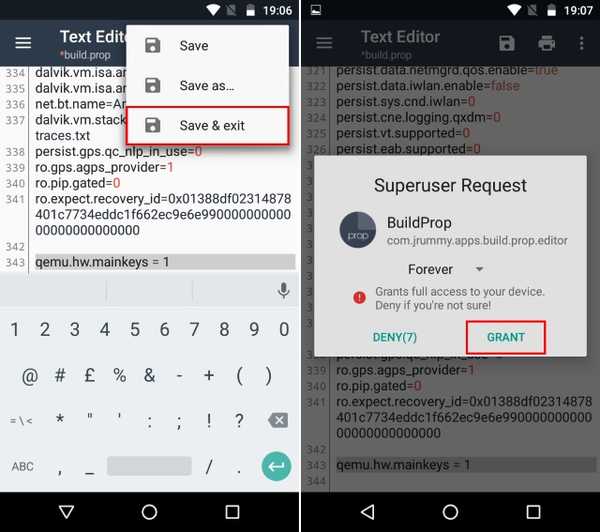
- É isso aí. Após reiniciar o dispositivo, você notará que sua barra de navegação se foi. Agora você pode usar o seu método de navegação alternativo (Torta simples ou outros) como o principal método de navegação no dispositivo.
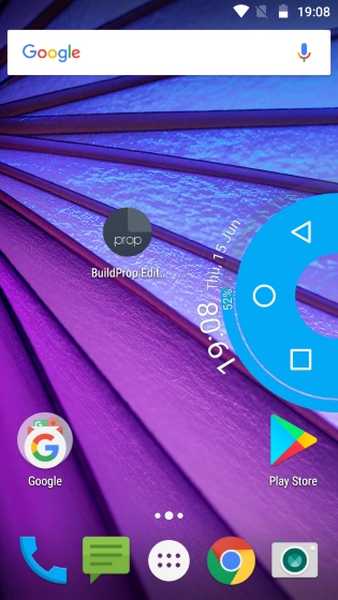
Consulte também: Como definir ícones personalizados da barra de navegação no Android (sem raiz)
Ocultar barra de navegação no Android para o modo imersivo
Você pode ocultar a barra de navegação temporariamente para aproveitar o espaço extra na tela. Ou talvez apenas porque você está chateado com a aparência da barra de navegação e prefere um método alternativo. De qualquer forma, nosso guia deve ajudá-lo a alcançar seu objetivo. Bem, isso foi tudo, então vá em frente e esconda a barra de navegação no seu dispositivo Android. Se você tiver alguma dúvida, informe-nos na seção de comentários abaixo.















